Tidak peduli Anda memiliki ingatan yang sangat baik, dan Anda adalah orang yang terorganisir dengan baik, itu terjadi pada semua orang suatu hari nanti - lupa kata sandi! Bagaimana jika itu adalah kata sandi root Ubuntu Anda?? Apakah ini akhir dunia?? Panduan ini akan memandu Anda melalui metode mengatur ulang kata sandi Anda yang hilang di Ubuntu sehingga Anda tidak akan kehilangan semua data.
Pulihkan kata sandi root yang hilang di Ubuntu 17.10
LANGKAH 1: Matikan PC.
LANGKAH 2: Nyalakan komputer dan saat berada di Ubuntu Grub (layar boot), sorot Ubuntu dan tekan tombol 'e'. Jika Anda tidak melihat layar Grub, mungkin Anda hanya menginstal Ubuntu di komputer Anda. Dalam kasus seperti itu, Ubuntu tidak bisa boot ke grub untuk menghemat waktu. Yang harus Anda lakukan adalah menekan dan menahan tombol SHIFT saat startup agar GRUB muncul.
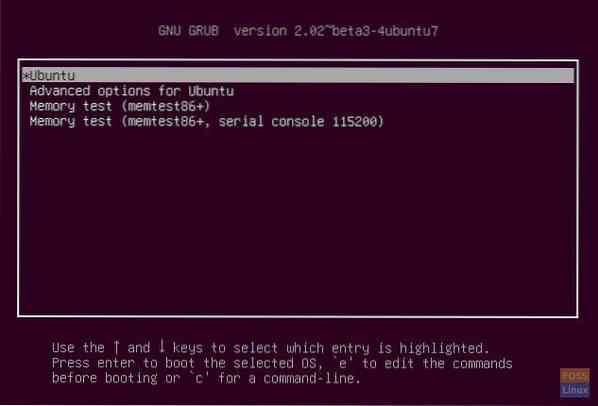
LANGKAH 3: Dalam mode edit menu boot Grub, navigasikan menggunakan tombol panah dan pergi ke baris seperti yang ditunjukkan di bawah ini:
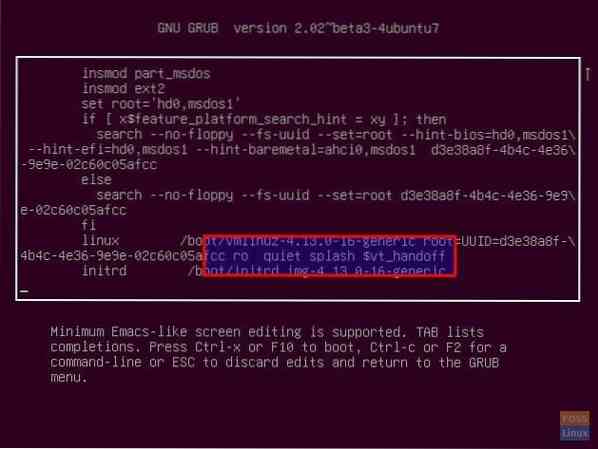
LANGKAH 4: Edit teks yang akan diubah ro tenang percikan $vt_handoff untuk rw init=/bin/bash seperti yang ditunjukkan di bawah ini:
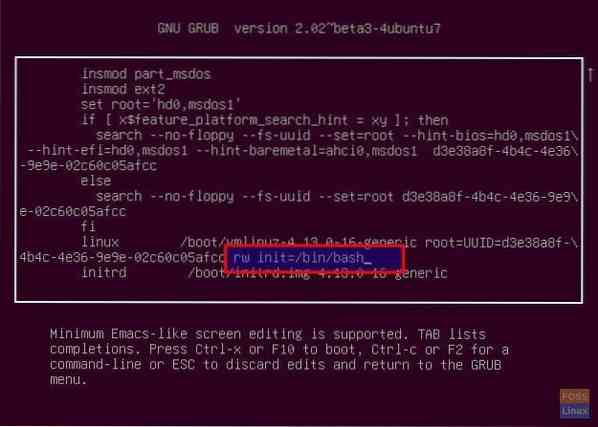
LANGKAH 5: Tekan Ctrl X kunci bersama. Anda harus keluar dari grub dan masuk ke command prompt root @(tidak ada):/#.
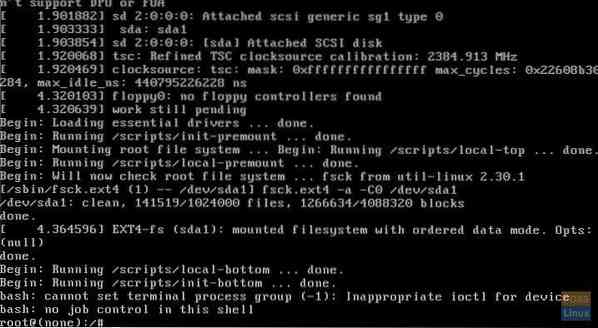
LANGKAH 6: Masuk paswd perintah dan tekan tombol enter. Silakan dan masukkan kata sandi baru dua kali.
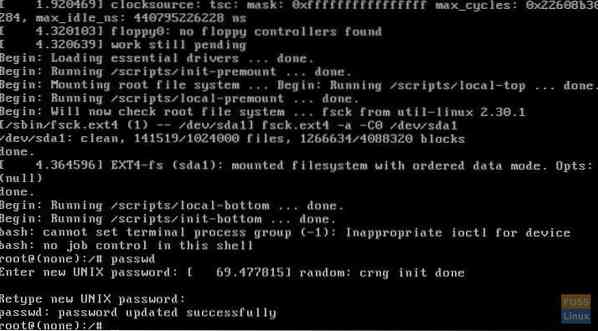
LANGKAH 7: Itu saja! Kata sandi baru Anda sekarang telah disetel. Reboot komputer Anda dengan memasukkan perintah berikut:
exec /sbin/init
 Phenquestions
Phenquestions



